今天羽化飞翔给大家带来的资源名称是【 WPS 2019 】,希望能够帮助到大家。更多软件资源,访问《互联网常用软件工具资源汇总贴》。
软件介绍
WPS Office 2019 v10000.12012最新版是由金山软件股份有限公司自主研发的一款办公软件套装,可以实现办公软件最常用的文字、表格、演示等多种功能。具有内存占用低、运行速度快、体积小巧、强大插件平台支持、免费提供海量在线存储空间及文档模板、支持阅读和输出PDF文件、全面兼容微软Office格式。
WPS 2019 软件下载地址
WPS 2019 软件安装步骤及详细教程
1.选择我们下载的安装包,右键解压。
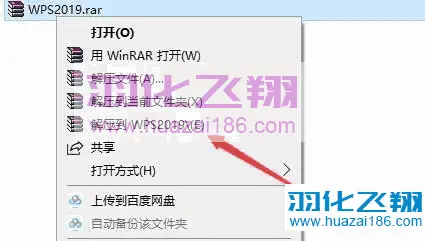
2.解压后得到以下文件,右键以管理员的方式运行安装程序。
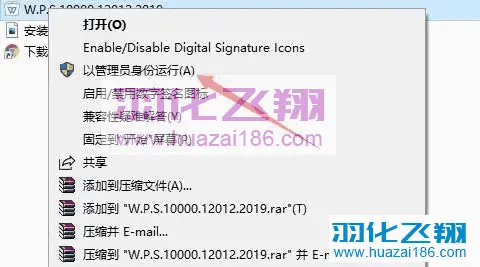
3.如需修改安装路径,点击右下角齿轮。
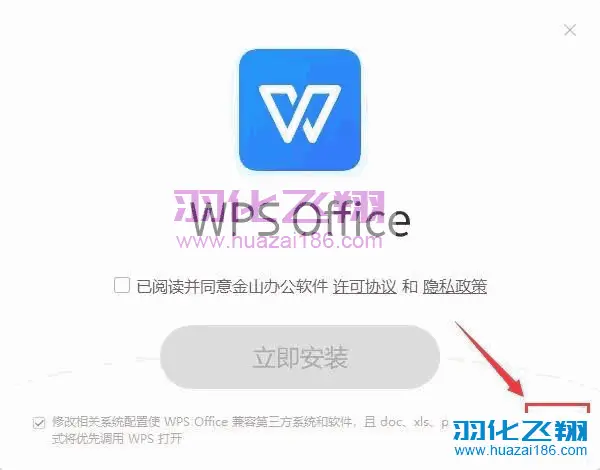
4.直接将C修改为你需要安装到的盘,本例安装到D盘。
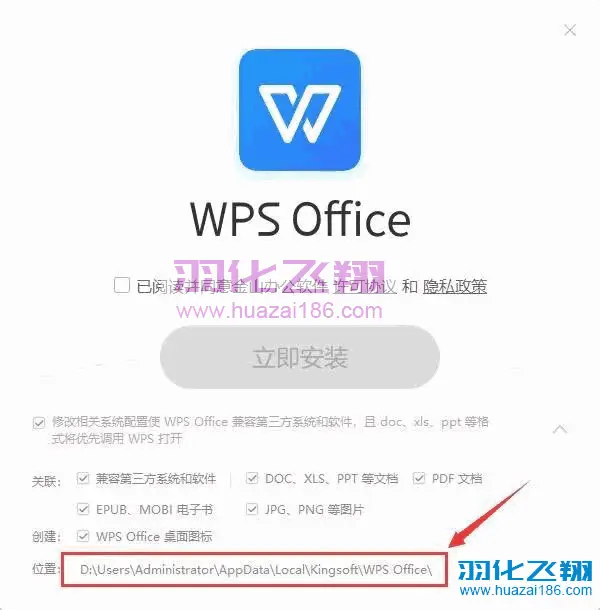
5.勾选【已阅读……】点击立即安装。
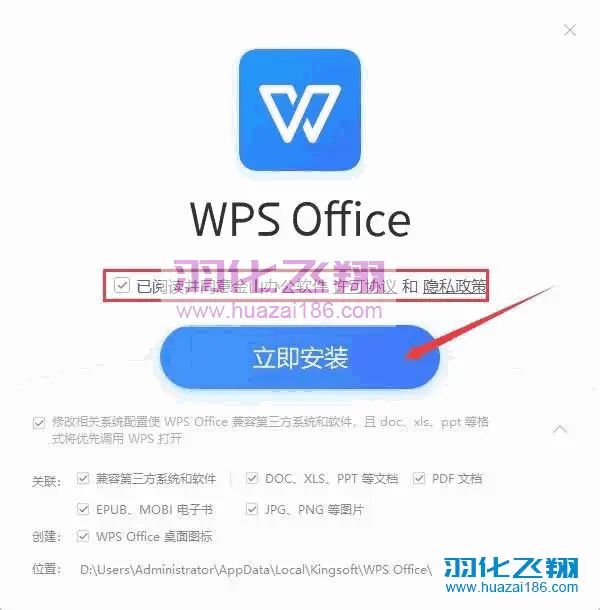
6.软件安装中……
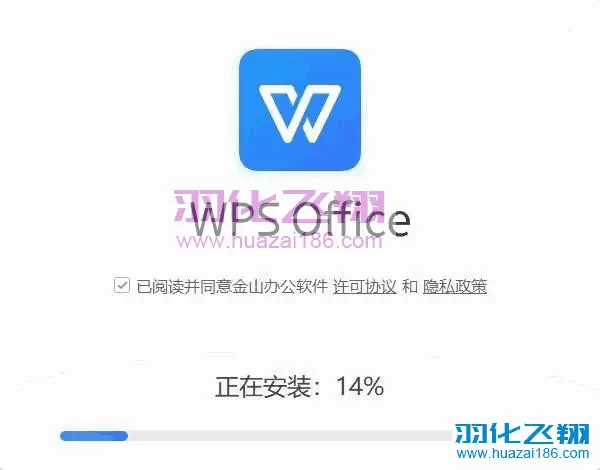
7.点击开始探索。
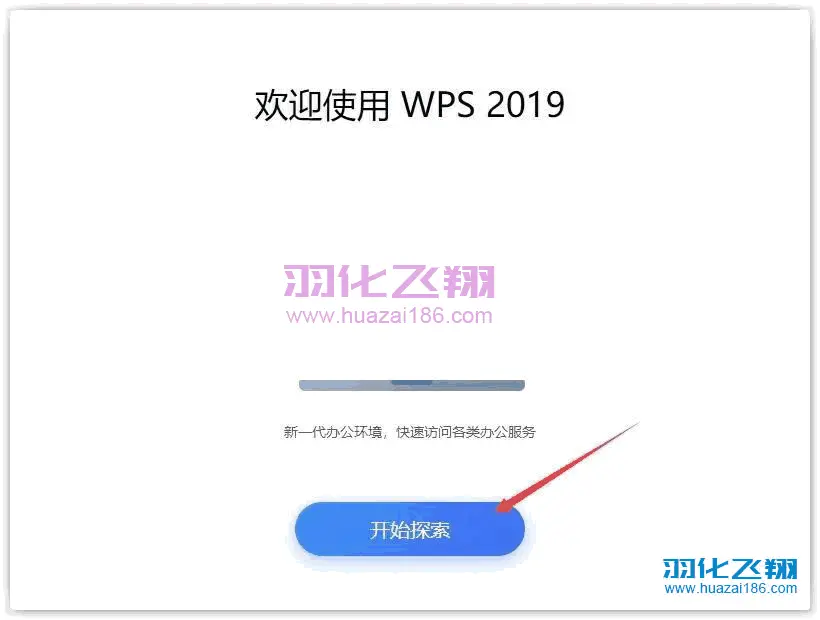
8.点击启动WPS。
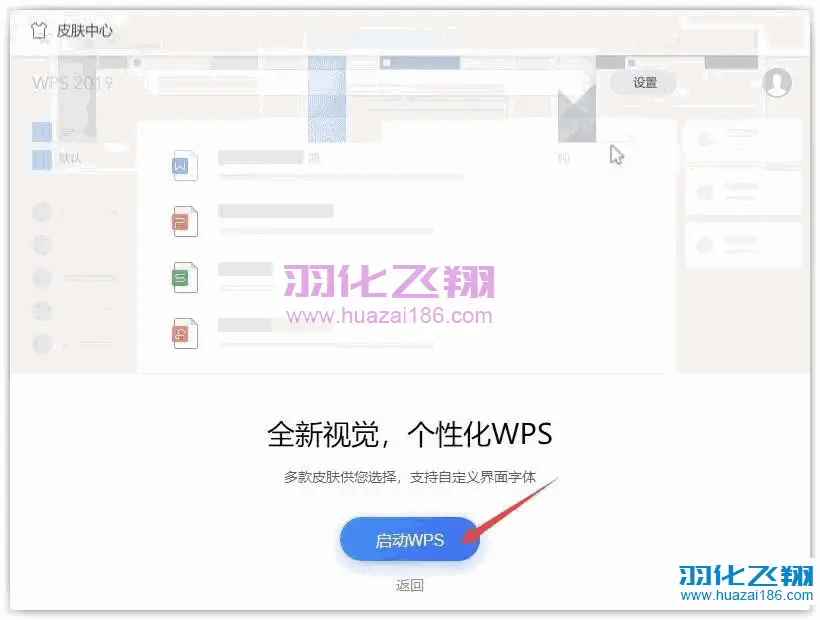
9.点击免费使用。
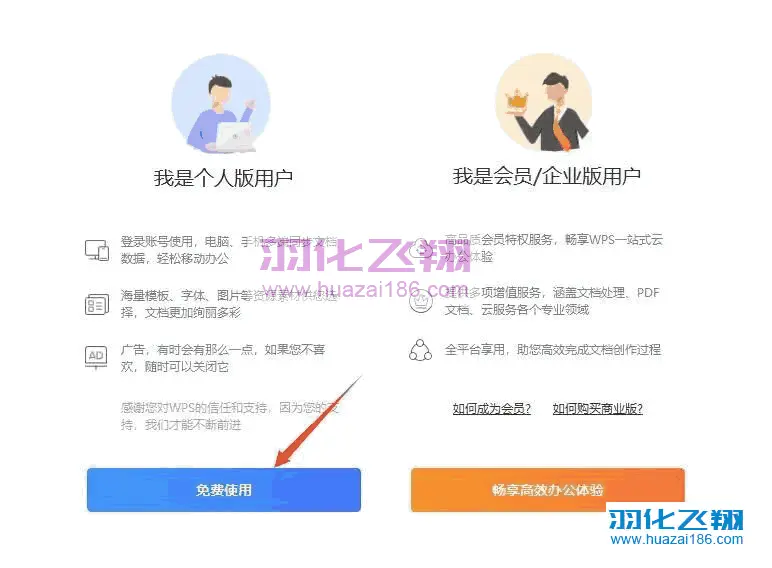
10.如有登陆提示,点击X关闭,或是注册一个帐号也可以。
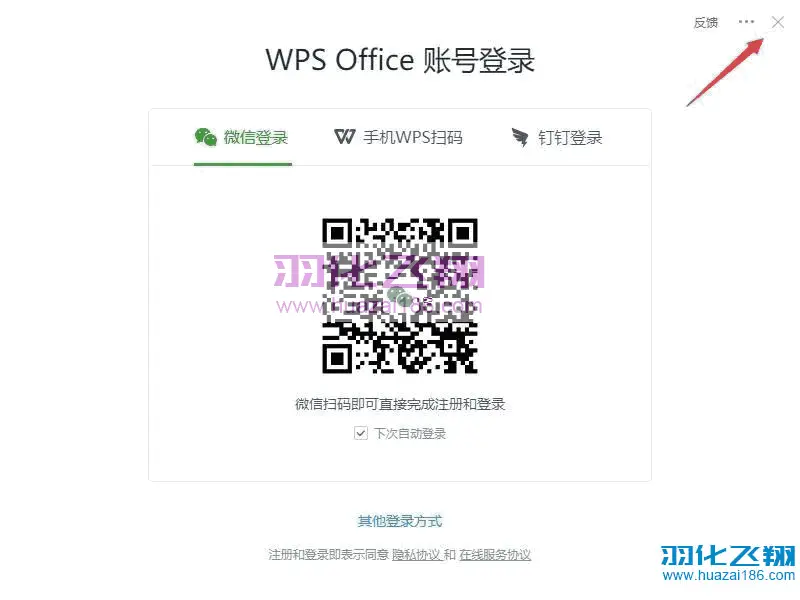
11.点击X退出软件窗口,开始下面的去广告弹窗步骤。
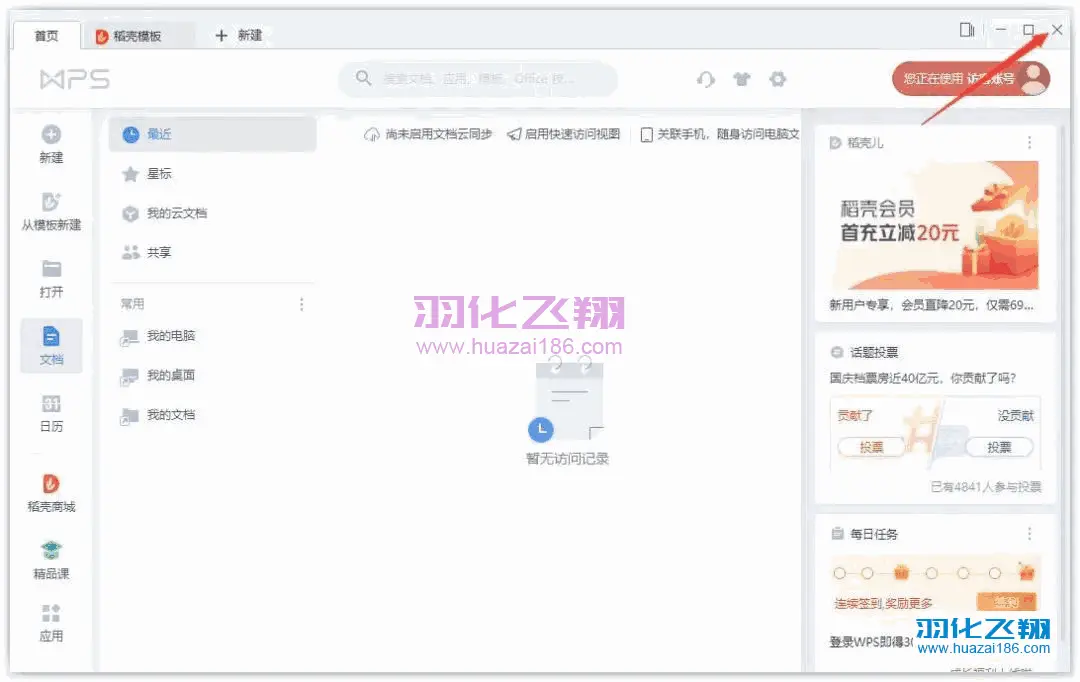
12.打开系统开始菜单,点击WPS配置工具。
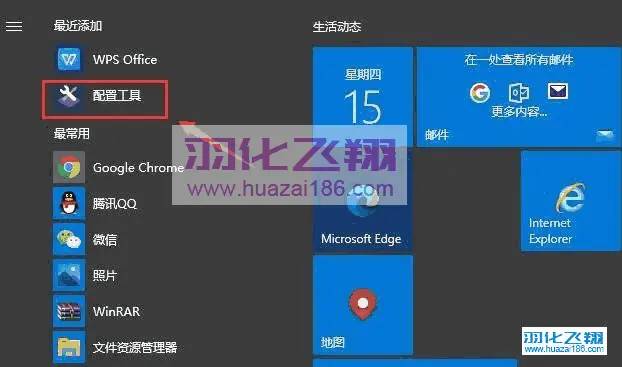
13.点击高级。
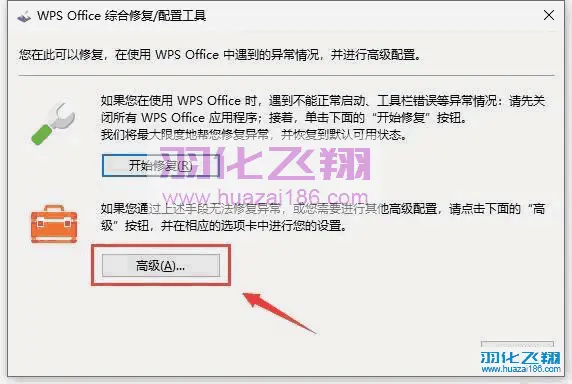
14.选择【其他选项】界面,勾选图示二个复选框,点击确定。
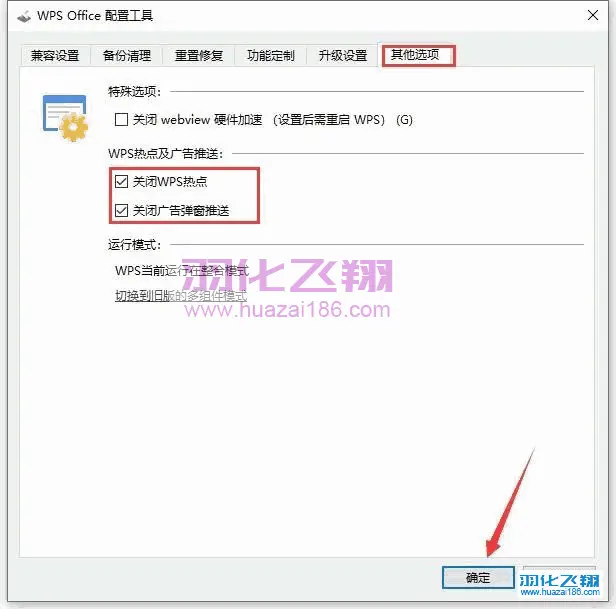
15.启动软件,点击新建就可以创建或打开Word、Excel、PPT文档了。
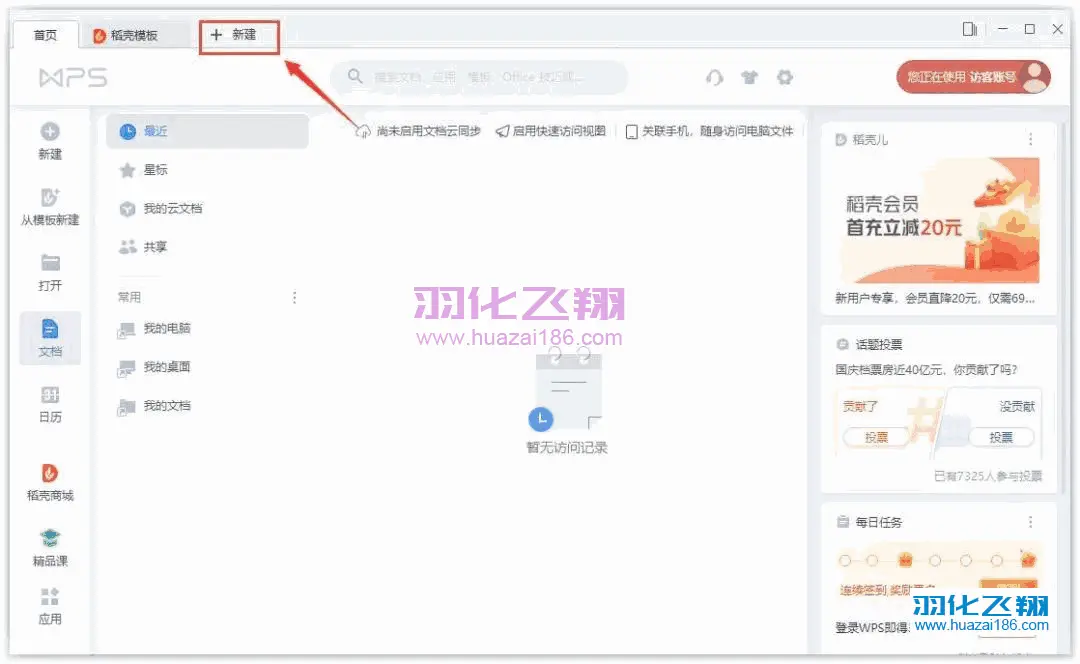
16.EXCEL界面展示。
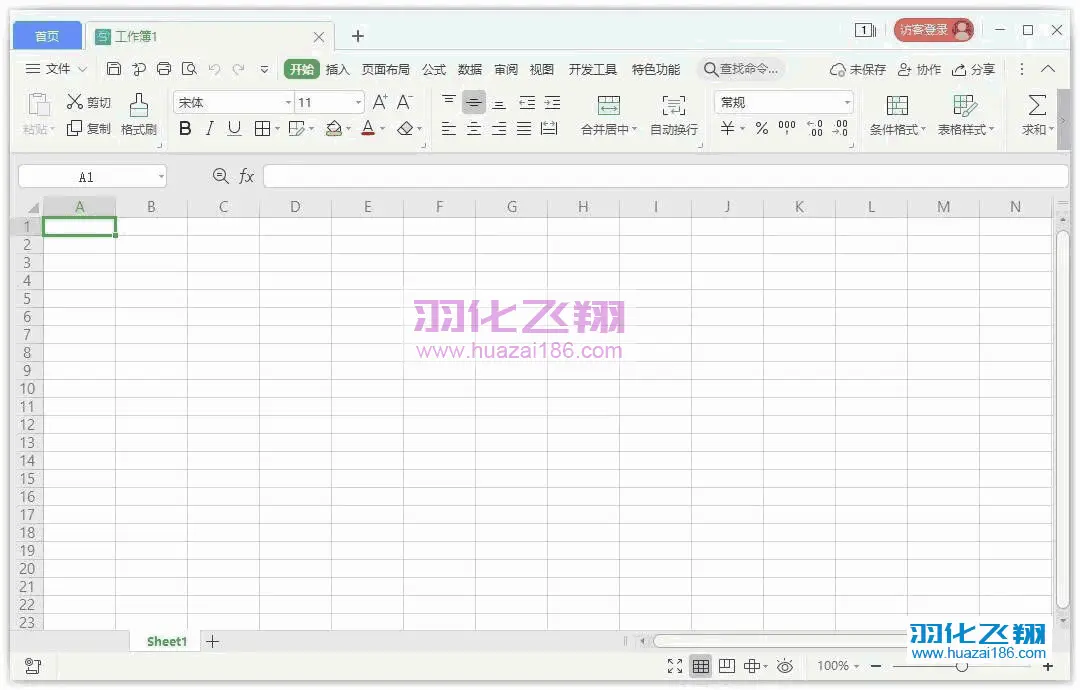
17.PPT界面展示。
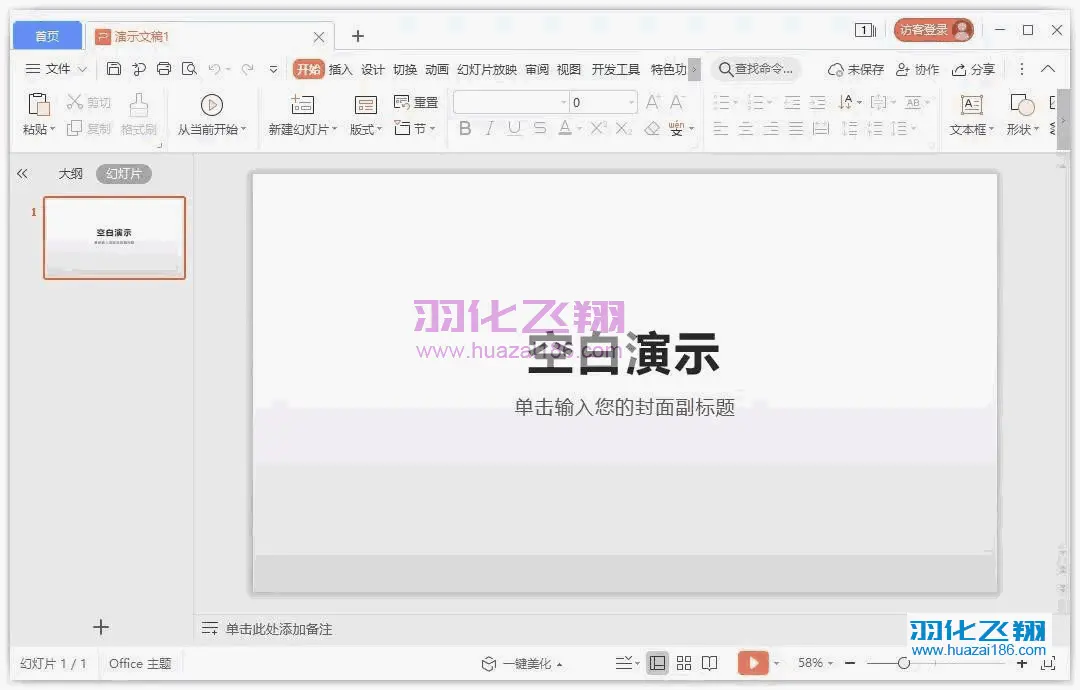
18.WORD界面展示。
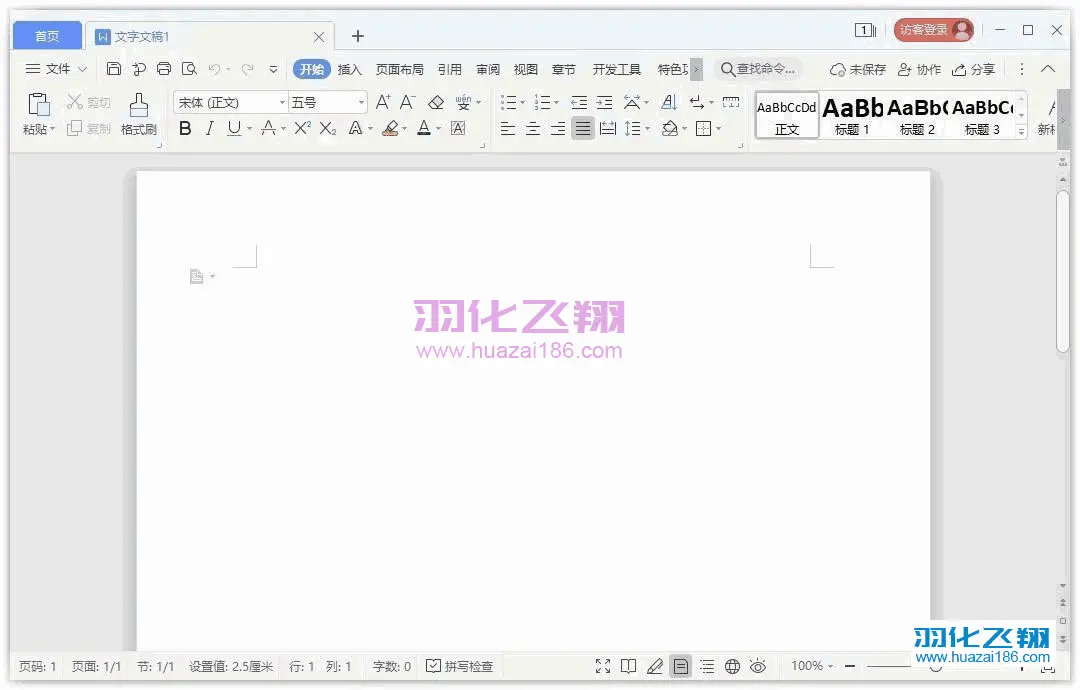
19.到此安装结束
重要提示
虚拟资源具有可复制性: 建议具有一定思考和动手能力的用户获取,并且学习使用。本站资源均为网友收集整理而来,仅供学习和研究使用。
请谨慎考虑: 小白用户和缺乏思考动手能力者不建议赞助。
虚拟商品购买须知: 虚拟类商品,一经打赏赞助,不支持退款。请谅解,谢谢合作!
如有解压密码: 看下载页、看下载页、看下载页。




